Рассматриваем вопрос, как установить новый плагин на свой блог на движке WORDPRESS
И так. Есть несколько вариантов установки плагина для WP ( сокращённое — WordPress ), рассмотрим каждый, а выбирать какой удобнее, будете сами.
Первый вариант:
Наиболее простой по моему мнению. И так, вы имеете сайт или блог на движке WP и вам необходимо установить на него плагин.
1) Скачиваем сам файл плагина себе на компьютер, либо есть вариант найти его в самой программе, но если не найдёте (о том как искать чуть ниже), качайте на комп.
2) Заходим в сам редактор WordPress ( обычно адрес его http://[название сайта] . [домен (ru, com)] / wp-login.php )
3) Ищем слева вкладку «Плагины» и жмём «Добавить новый»
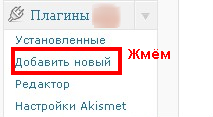
4) Тут 2 варианта:
А) Ищем по названию

Б) Либо скачиваем с компьютера

Далее жмём «Активировать плагин» —
ВСЁ — ПЛАГИН РАБОТАЕТ, ТЕПЕРЬ МОЖНО ЕГО НАСТРАИВАТЬ
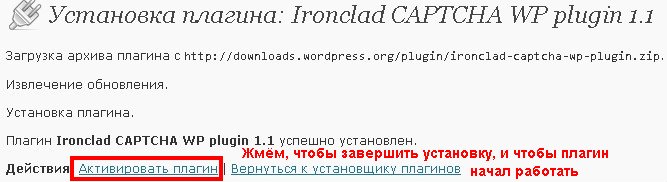
либо переходим во вкладке «Плагины» на «Установленные», ищем добавленный плагин, и так же жмём «Активировать»
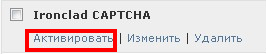
Если вам понравилось данное описание, можете нажать на кнопочку «Понравилось» или прокомментить статью. Всем спасибо. Всё для Вас 🙂
Автоматическая установка плагина
Автоматическая установка, это самый простой способ установки, поскольку при обработке файла WordPress вам не нужно покидать браузер. Для автоустановки, войдите в WordPress как администратор, перейдите в меню плагинов и нажмите Добавить.
После того как вы нашли наш плагин, который хотите установить, вы можете просмотреть информацию такую как: версия релиза, рейтинг, описание. Самое главное можно просто его установить, нажав Установить (Install now). Вам будет предложена ссылка, нажав на которую и выбрав ‘Да’ WordPress автоматически установится на ваш ПК.
После этого Активируйте плагин и Вы сможете его использовать на Вашем сайте.
Ручная установка плагина WordPress
При ручной установке, Вам необходимо воспользоваться FTP клиентом для входа на сервер. Я использую WinSCP, за удобство и скорость работы.
Далее:Скачайте файл плагина и распакуйте его.
Далее логинитесь на сервер, через фтп и закидываете файлы плагина в папку wp-content/plugins.
После загрузки активируйте плагин из меню плагинов WordPress.

Комментирование закрыто.